REVISIÓN: Uno o más elementos no se pudieron reproducir en el error de Kodi
- Ver que uno o más elementos no se pudieron reproducir en Kodi puede arruinar una noche perfectamente buena, pero esta guía ayudará.
- Para comenzar a solucionar este problema, borre el caché defectuoso y repare la instalación dañada.
- Para obtener más guías relacionadas con la transmisión, no dude en marcar nuestro extenso Centro de transmisión.
- Para asegurarse de que nunca encontrará un problema que no se pueda resolver en Kodi, consulte nuestra sección especializada Fix Kodi Issues.

Kodi es un popular reproductor de medios que está disponible en Android, Linux y otras plataformas de Windows que ofrecen contenido de medios digitales en línea. Sin embargo, al acceder al reproductor multimedia, puede encontrar el error "uno o más elementos no se pudieron reproducir" o el error de reproducción de Kodi falló.
Este error puede ocurrir debido a un caché dañado, un complemento de mantenimiento sin procesar que falta o incluso una falla en la versión actual del reproductor multimedia Kodi.
Si también le preocupa este error, hemos enumerado las mejores soluciones para resolver el error de Kodi uno o más elementos que no pudieron reproducir el error con facilidad.
¿Cómo soluciono el error de reproducción de uno o más elementos de Kodi?
1. Borrar datos de la caché
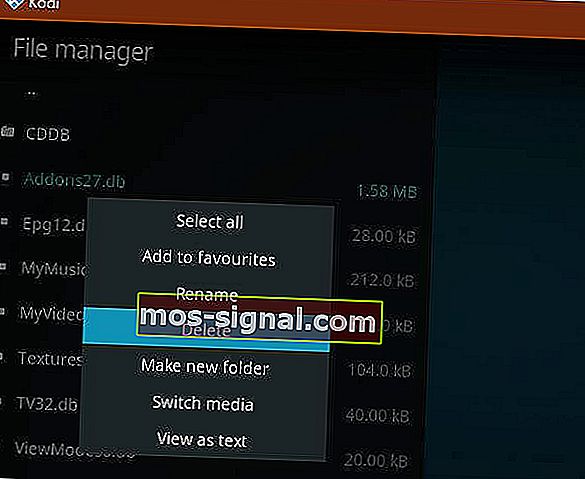
- Inicie el reproductor multimedia Kodi.
- Ve a Configuración.
- Haga clic en el engranaje icono en la esquina superior izquierda.
- Haga clic en Administrador de archivos para abrirlo.
- Haga doble clic en la pestaña Directorio de perfiles .
- Abra el directorio de la base de datos .
- Haga clic con el botón derecho en el archivo Addons.db y seleccione Eliminar.
- Una vez eliminado, reinicie el reproductor multimedia Kodi y verifique si se resuelve el error.
Tenga en cuenta que eliminar el archivo addons.db desactivará todos los complementos temporalmente. Al reiniciar, el reproductor multimedia Kodi reconstruirá automáticamente los archivos eliminados para el correcto funcionamiento de los complementos.
Cómo restaurar Kodi cuando su biblioteca está actualmente vacía
2. Instale el complemento de mantenimiento RAW
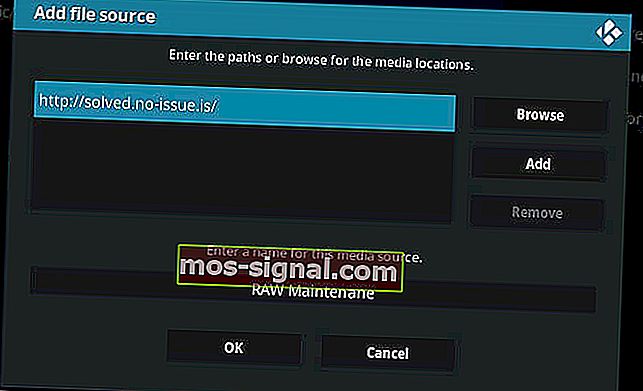
- Abra Kodi y haga clic en Configuración.
- Abra el Administrador de archivos.
- Haga clic en Agregar fuente.
- En el campo URL, ingrese la siguiente dirección y haga clic en Aceptar.
//solved.no-issue.is/
- Vuelve a la pantalla de inicio y abre Configuración.
- Haga clic en Complementos.
- Haga clic en Instalar desde archivo zip.
- Seleccione el archivo repository.rawmaintenance.zip o repository.no-issue.zip .
- Verá un mensaje que dice que el complemento está instalado.
- Vuelva a iniciar el reproductor multimedia Kodi y verifique si el error está resuelto.
3. Cambiar la configuración de compatibilidad
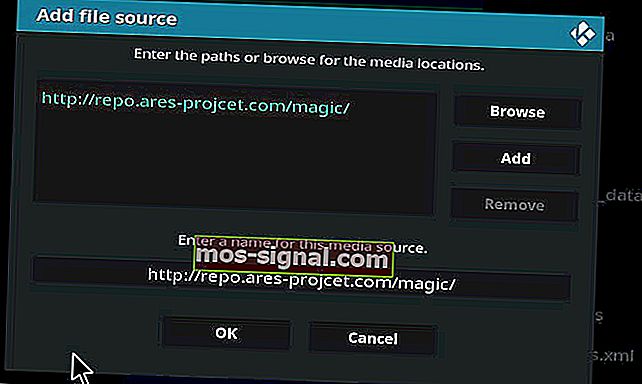
- Desde la pantalla de inicio de Kodi, haga clic en Configuración.
- Abra el Administrador de archivos .
- Haga clic en Agregar fuente.
- Ingrese la siguiente URL y haga clic en Aceptar.
//repo.ares-projcet.com/magic/
- Ahora regrese a la pantalla de inicio y haga clic en Complementos.
- Haga clic en el icono de la caja en la esquina superior izquierda.
- Haga clic en Instalar desde el archivo Zip.
- Busque el repositorio.aresproject.zip y haga doble clic en él.
- Haga doble clic en repository.aresprojtect.zip para instalar el complemento.
- Una vez instalado, vuelva a la pantalla de inicio.
- Haga clic en Complementos del programa y abra el Asistente de Ares.
- Haga clic en Ajustes.
- Seleccione Asistente de configuración avanzada.
- Haga clic en Siguiente para continuar.
- Haga clic en la opción Configuración general y Aplicar configuración.
- Vuelva a iniciar la aplicación Kodi y verifique si el error está resuelto.
4. Forzar la actualización del complemento
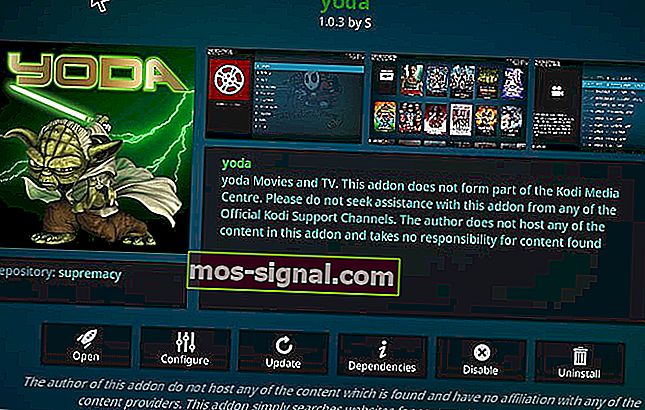
- Ve a Configuración.
- Abra el Administrador de archivos.
- Busque el complemento que está causando el error.
- Abra los complementos y actualice el archivo.
- Intente forzar la actualización del archivo incluso si se muestra actualizado.
- Vuelva a iniciar Kodi y compruebe si hay mejoras.
5. Reinstale el reproductor multimedia Kodi
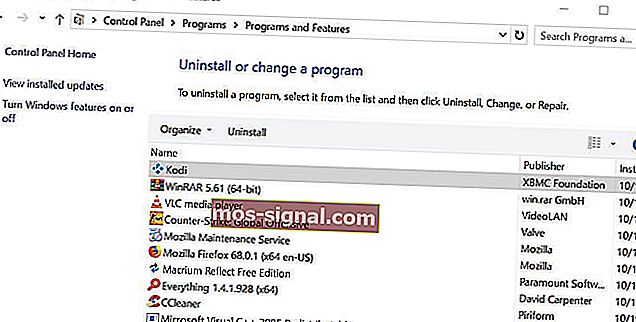
- Presione la tecla de Windows + R para abrir Ejecutar.
- Escriba control y haga clic en Aceptar.
- Vaya a Programas > Programas y características.
- Seleccione Kodi de la lista de aplicaciones instaladas.
- Haga clic en desinstalar y haga clic en Sí para confirmar.
- Una vez desinstalado, abra la página de descarga de Kodi y descargue Kodi.
- Instale la aplicación y verifique las mejoras.
Instale una versión anterior de Kodi Media Player
- Si el problema persiste, intente reinstalar el reproductor multimedia Kodi para ver si eso ayuda.
- Haga clic en Inicio y seleccione Configuración.
- Aplicaciones abiertas .
- Busca Kodi.
- Seleccione la aplicación y desinstálela.
- Abra la página de descarga de Kodi y descargue una versión anterior del reproductor Kodi.
- Instale la aplicación y verifique las mejoras.
La reproducción de Kodi falló, y el error de uno o más elementos no se pudo reproducir debido a un caché defectuoso o complementos faltantes. Puede seguir los pasos del artículo para corregir el error con facilidad.
Preguntas frecuentes: Obtenga más información sobre el error de reproducción fallida de Kodi
- ¿Cómo soluciono el error de reproducción en Exodus?
Para corregir el error, borre los archivos de base de datos y caché defectuosos. Además, instalar el complemento de mantenimiento RAW puede ayudarlo a resolver el error.
- ¿Cómo soluciono el registro de errores en Kodi?
El error de registro de verificación generalmente se desencadena debido a un caché defectuoso o una instalación de complemento corrupta. Para verificar el registro, vaya a Sistema> Complementos . Instale Log Viewer desde el repositorio. Reinicie Kodi y verifique el registro usando la opción Mostrar registro.
- ¿Existe una VPN gratuita para Firestick?
Sí, puede probar y utilizar Windscribe Free. Funcionará sin problemas en Firestick.






